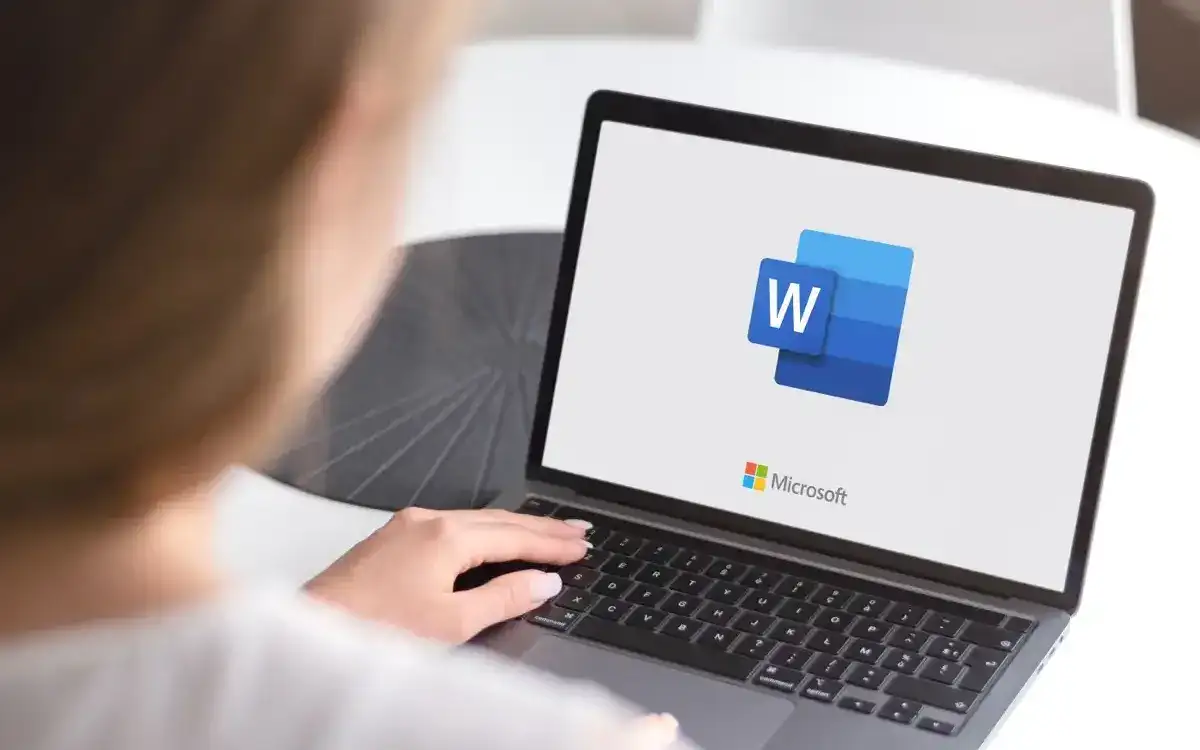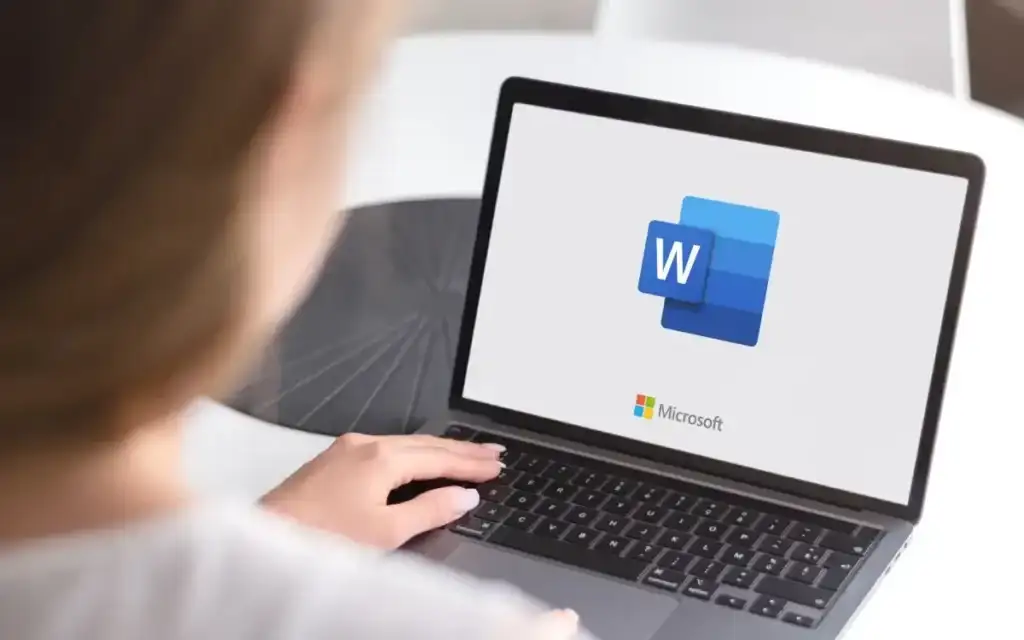
Đôi khi nghe một tài liệu được đọc to sẽ rất hữu ích. Với Microsoft Word, bạn có thể tận dụng tính năng chuyển văn bản thành giọng nói để đọc tài liệu. Khi sử dụng tính năng Đọc to, bạn chỉ cần ngồi lại và lắng nghe.
Chúng tôi sẽ chỉ cho bạn cách sử dụng tính năng Đọc to của Microsoft Word trên máy tính để bàn, web và trong ứng dụng dành cho thiết bị di động.
Ghi chú: Tính đến thời điểm viết bài này, tính năng Đọc to đã sẵn dùng trong Office 2019, Office 2021 và Microsoft 365.
Nội dung bài viết
Sử dụng tính năng Đọc to trong Word trên máy tính để bàn
Bạn có thể sử dụng tính năng Đọc to trong Word trên cả Windows và Mac, tính năng này hoạt động giống nhau trên cả hai nền tảng.
- Mở tài liệu Word của bạn và đi tới Ôn tập chuyển hướng.
- Lựa chọn Đọc lớn tiếng trong phần Lời nói của dải băng.
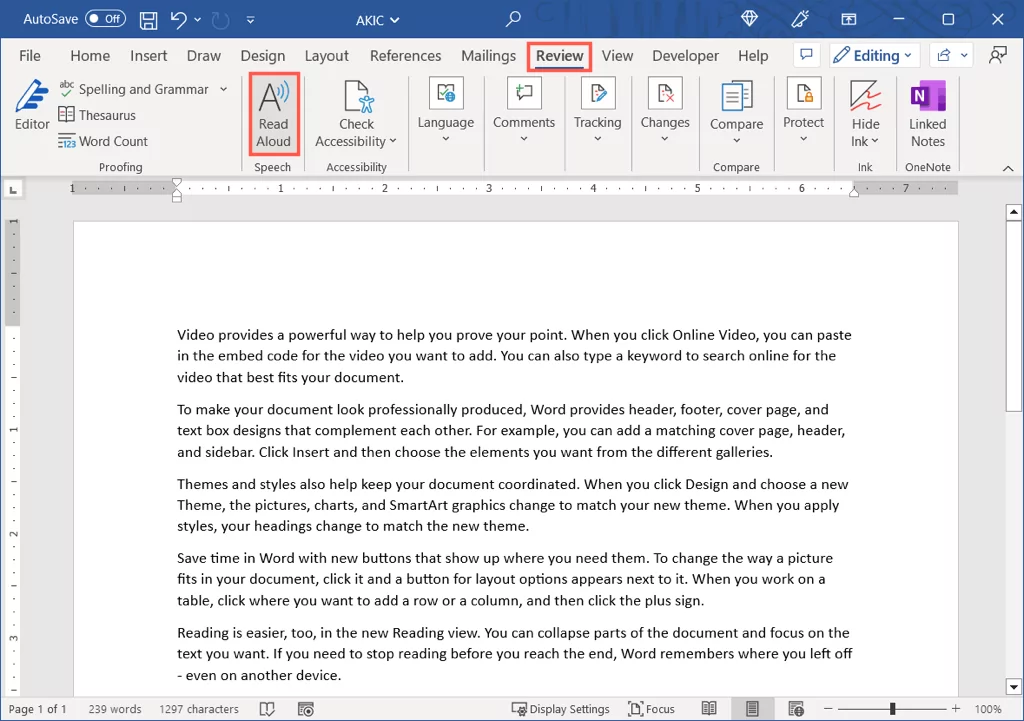
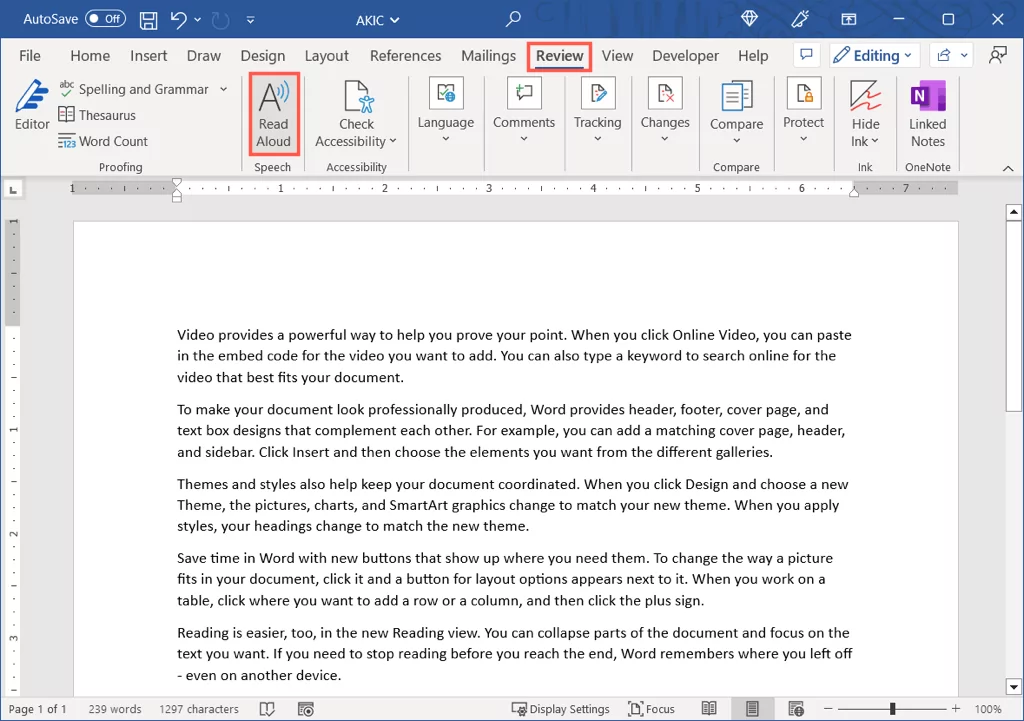
- Khi thanh điều khiển nhỏ xuất hiện, bạn có thể quản lý việc phát lại và điều chỉnh một số cài đặt.
- Sử dụng Tạm dừng chơi nút để dừng và tiếp tục.
- Sử dụng Phía trước (mũi tên phải) và Mặt sau (mũi tên trái) để di chuyển đến đoạn tiếp theo hoặc trước đó.
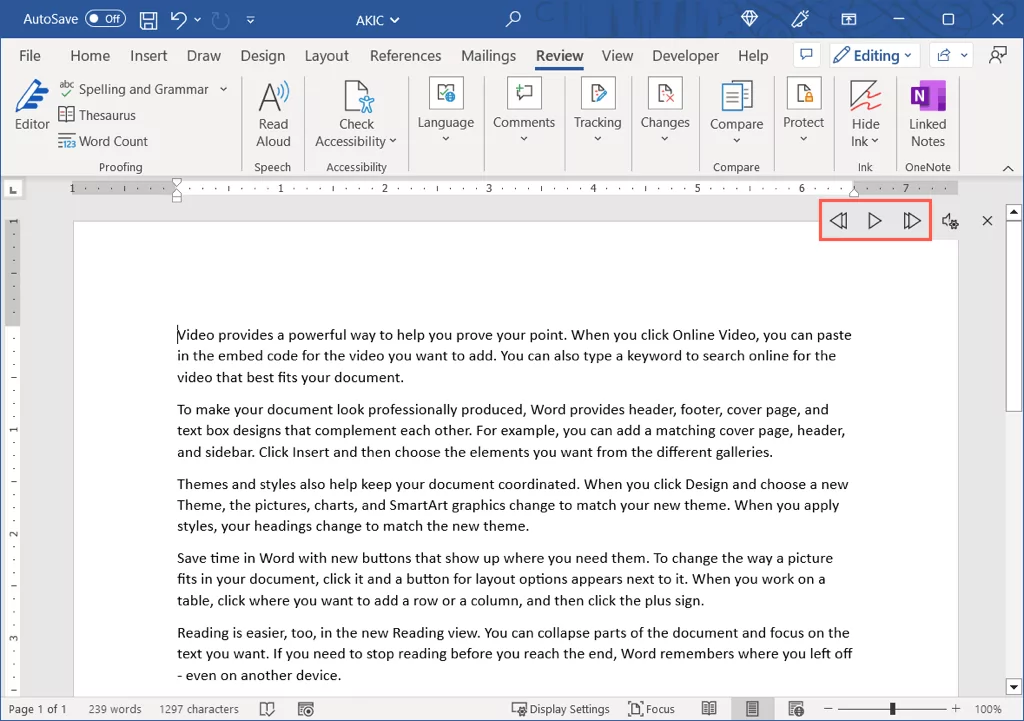
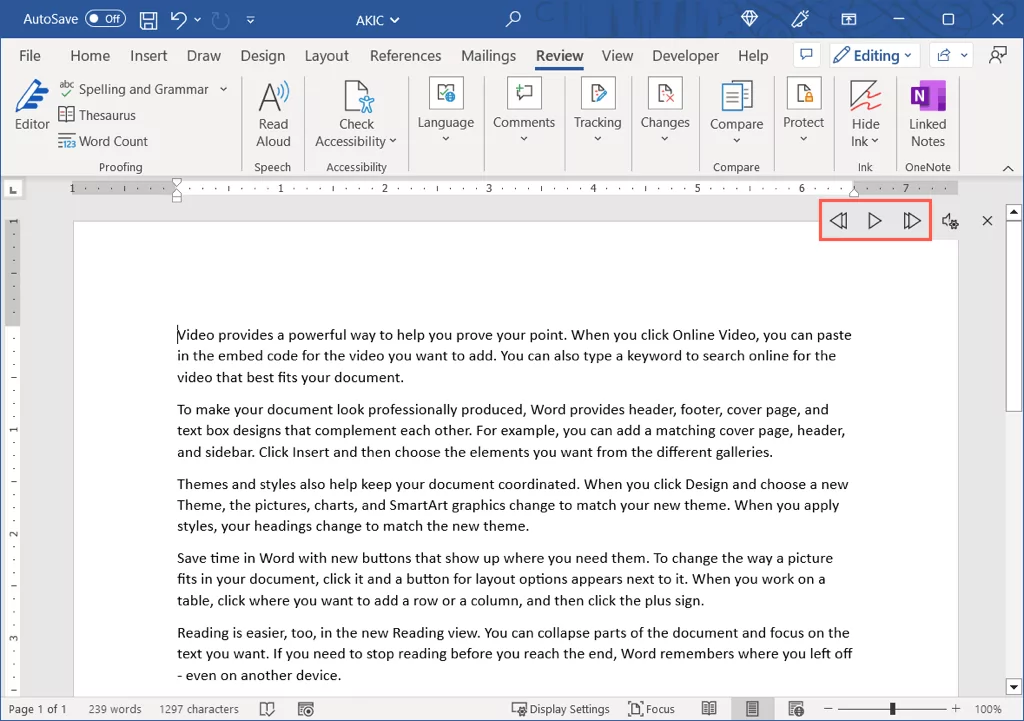
- Chọn bánh răng biểu tượng để điều chỉnh các cài đặt này trong menu thả xuống:
- Sử dụng Tốc độ đọc thanh trượt để điều chỉnh tốc độ nói. Trượt sang phải để tăng hoặc sang trái để giảm.
- Sử dụng Lựa chọn giọng nói thả xuống để chọn một giọng nói khác. Các tùy chọn khác nhau tùy thuộc vào giọng nói được cài đặt của bạn trên Windows hoặc macOS.
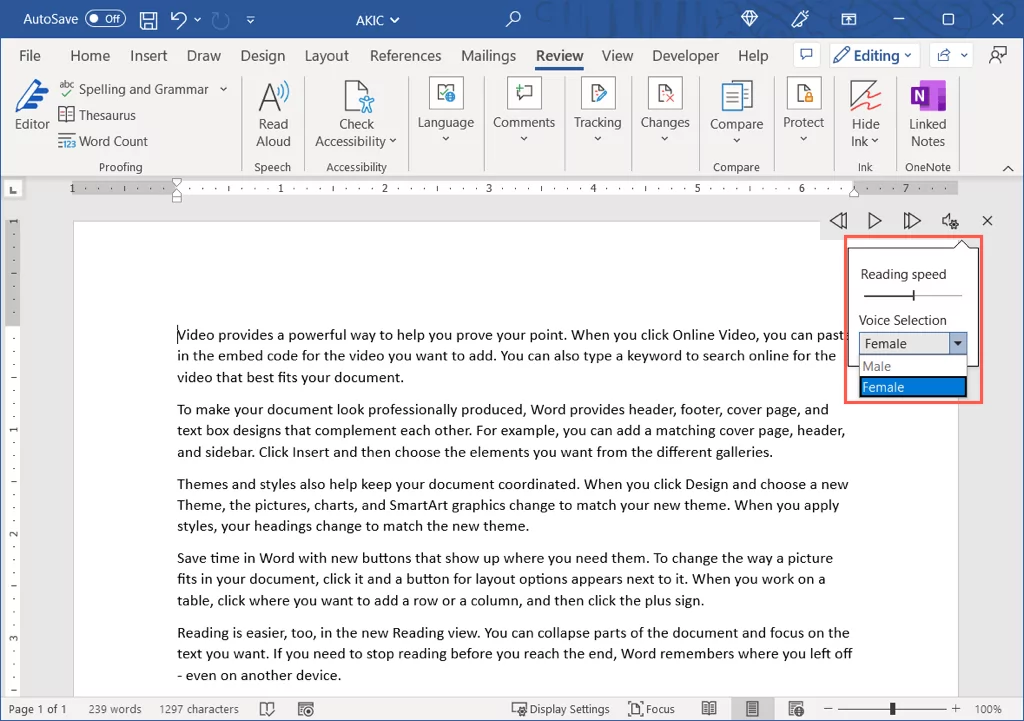
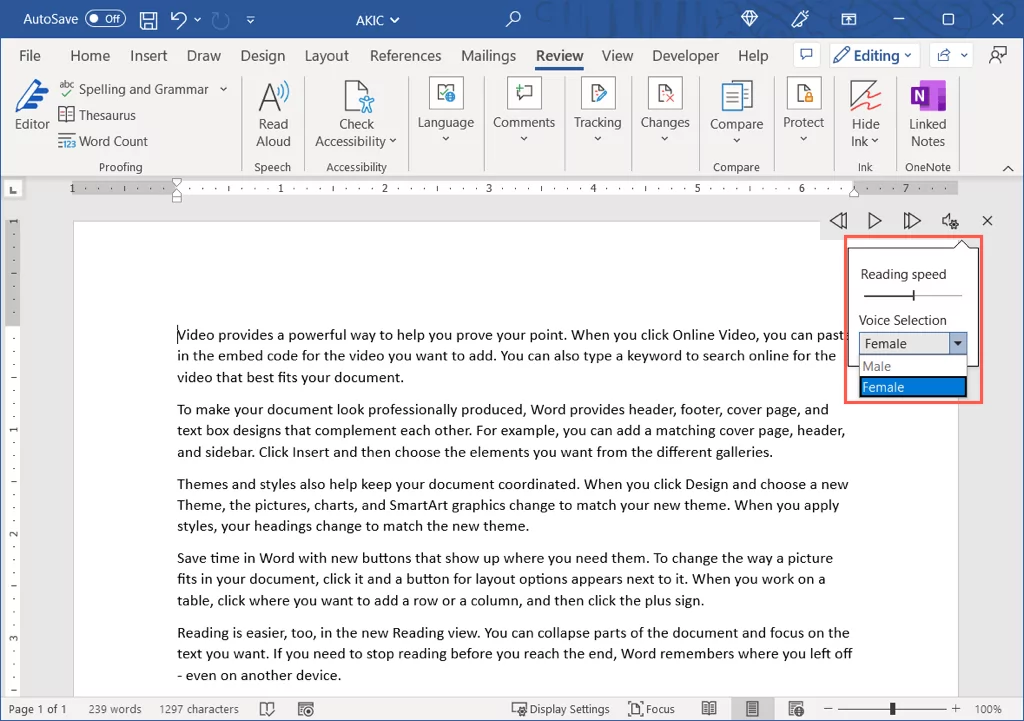
- Nếu bạn muốn nghe một phần cụ thể của tài liệu hoặc bắt đầu ở một vị trí khác với phần đầu, hãy chọn văn bản hoặc đặt con trỏ ở đầu dòng. Sau đó, bắt đầu phát lại bằng cách sử dụng Chơi cái nút.
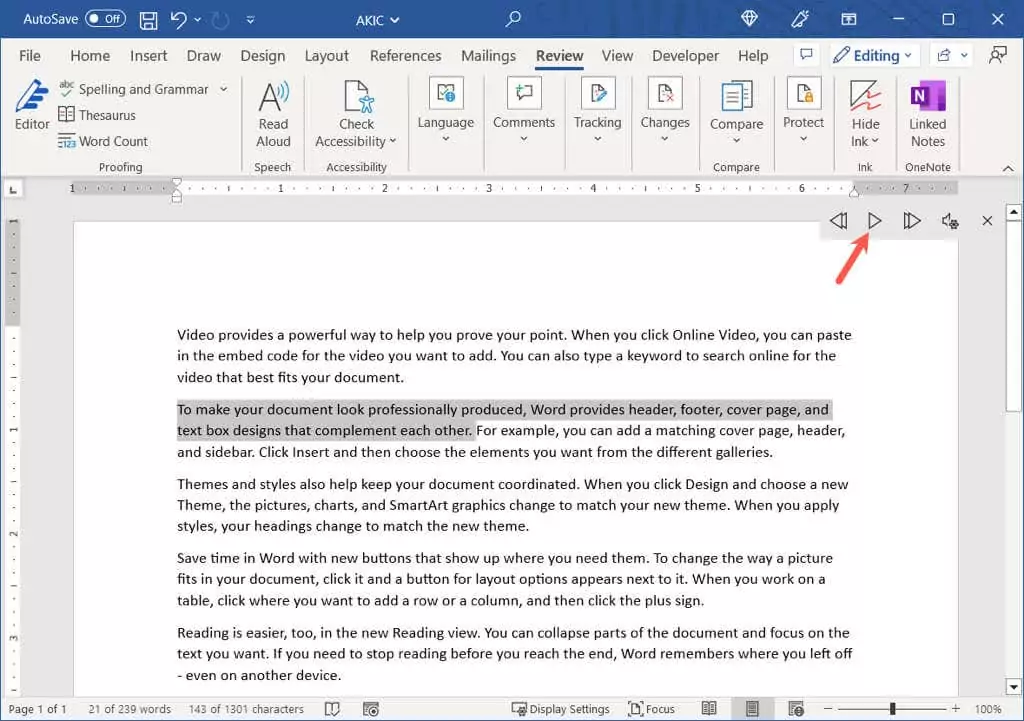
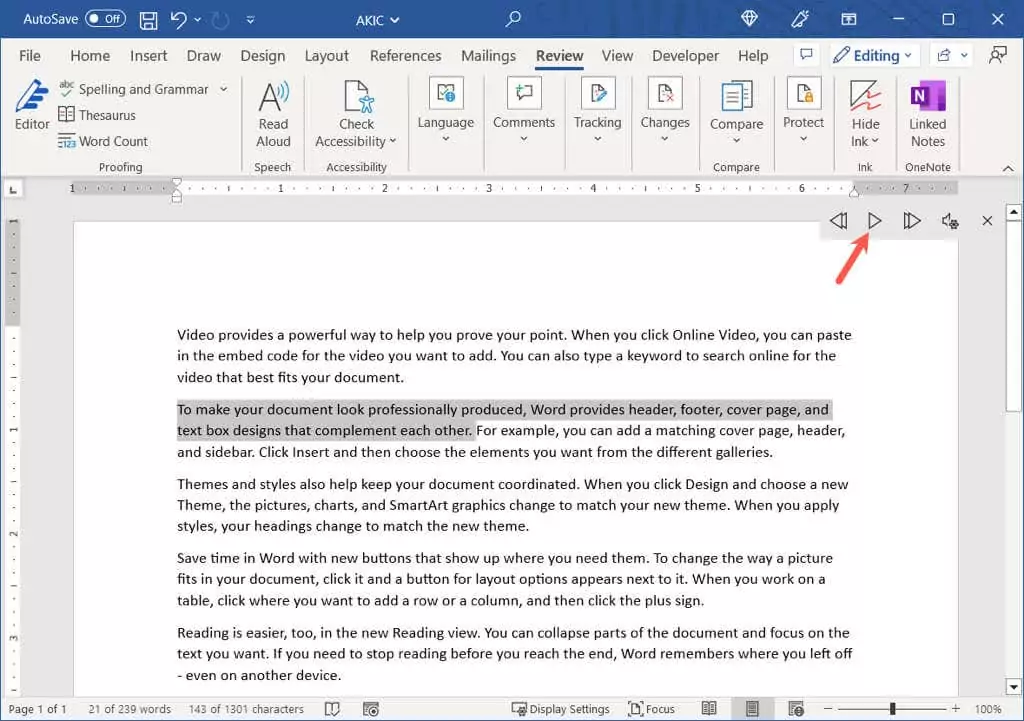
Khi bạn sử dụng xong tính năng Đọc to, hãy sử dụng X ở bên phải của điều khiển để đóng và thoát. Sau đó, bạn có thể tiếp tục làm việc hoặc đọc tài liệu Word của mình như bình thường.
Sử dụng tính năng Đọc to trong Word trên Web
Nếu bạn sử dụng Microsoft Word trên web, bạn có thể sử dụng Đọc to trong tính năng Trình đọc chân thực.
- Truy nhập Word trên web, đăng nhập và mở tài liệu của bạn.
- đi đến Xem tab và chọn Trình đọc sâu sắc.
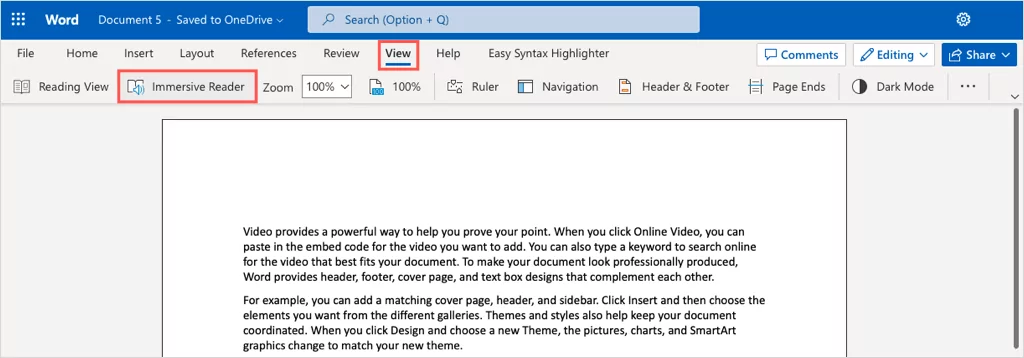
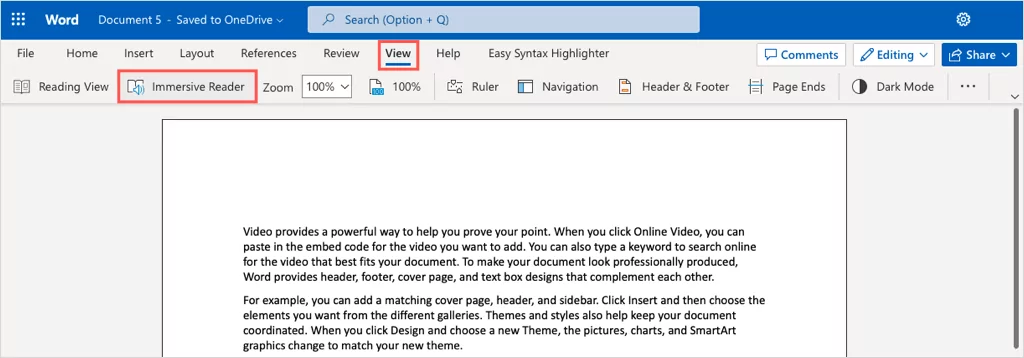
- Bạn sẽ thấy tài liệu được mở ở chế độ tập trung, giúp đọc dễ dàng hơn. Bạn cũng sẽ nhận thấy màu xanh lá cây Chơi nút ở phía dưới.
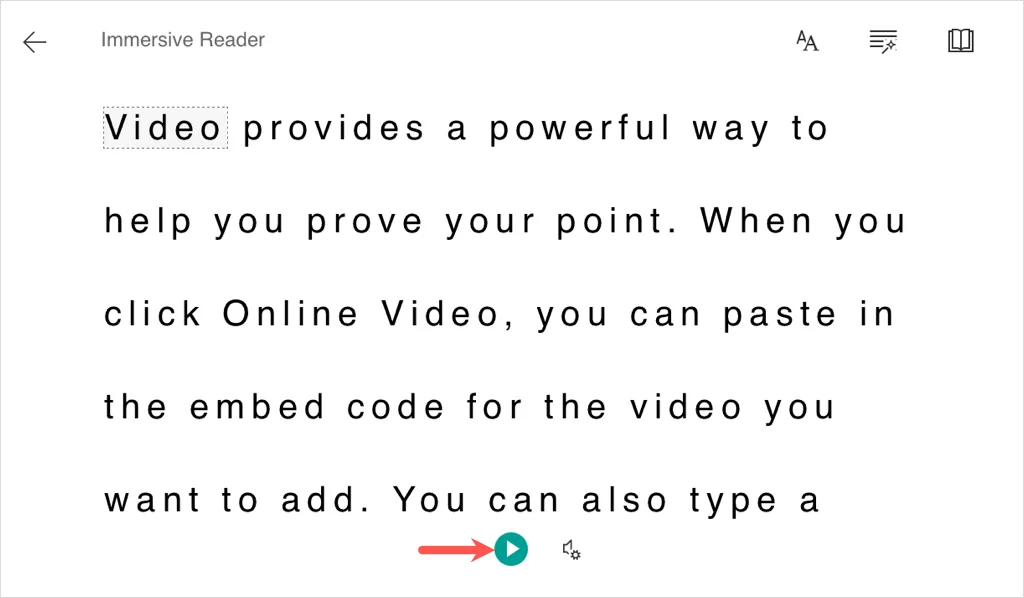
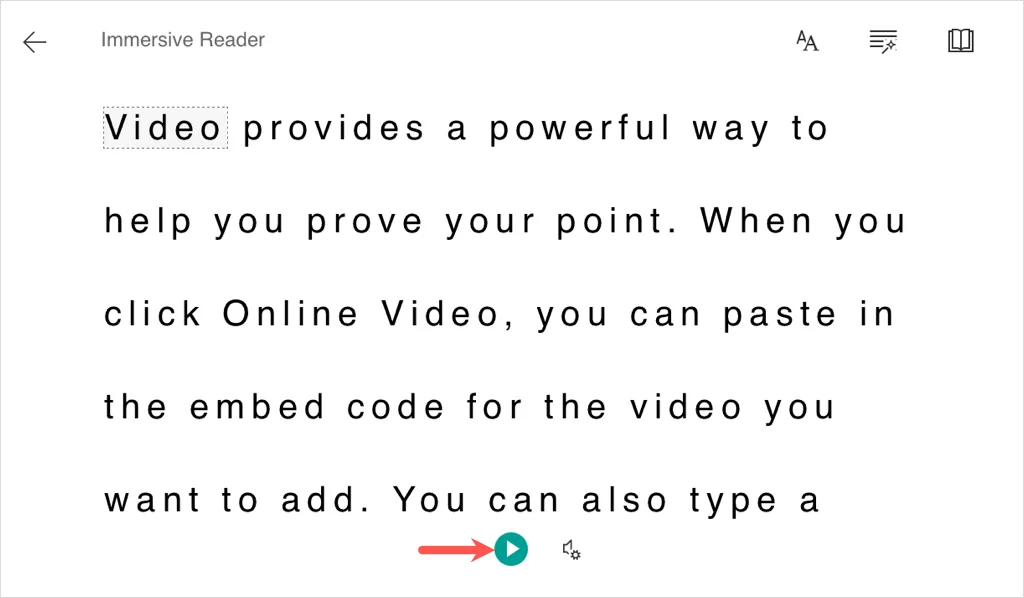
- Chọn Chơi để nghe tài liệu được đọc to. Chọn lại để tạm dừng phát lại.
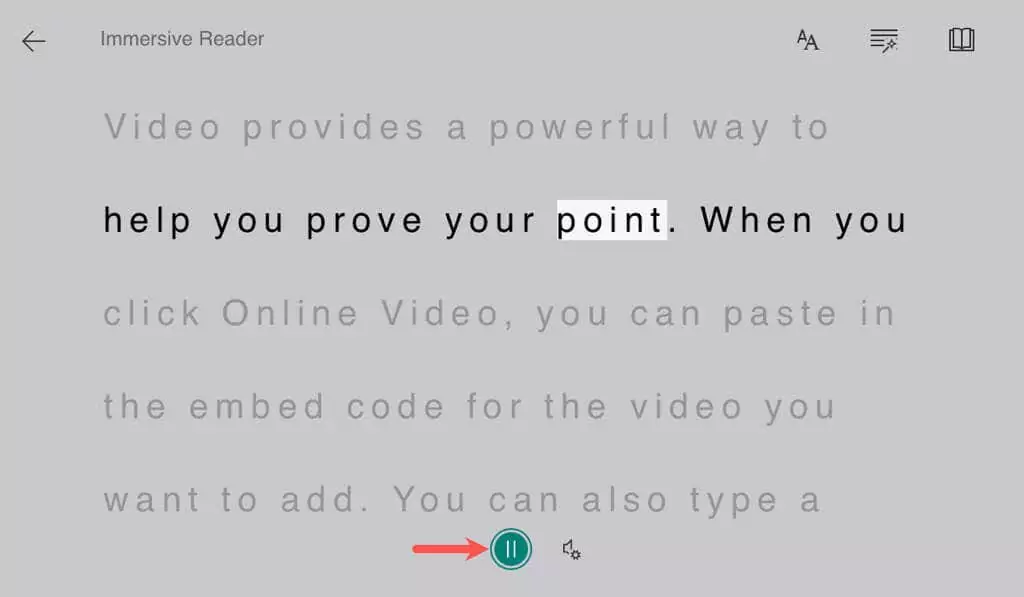
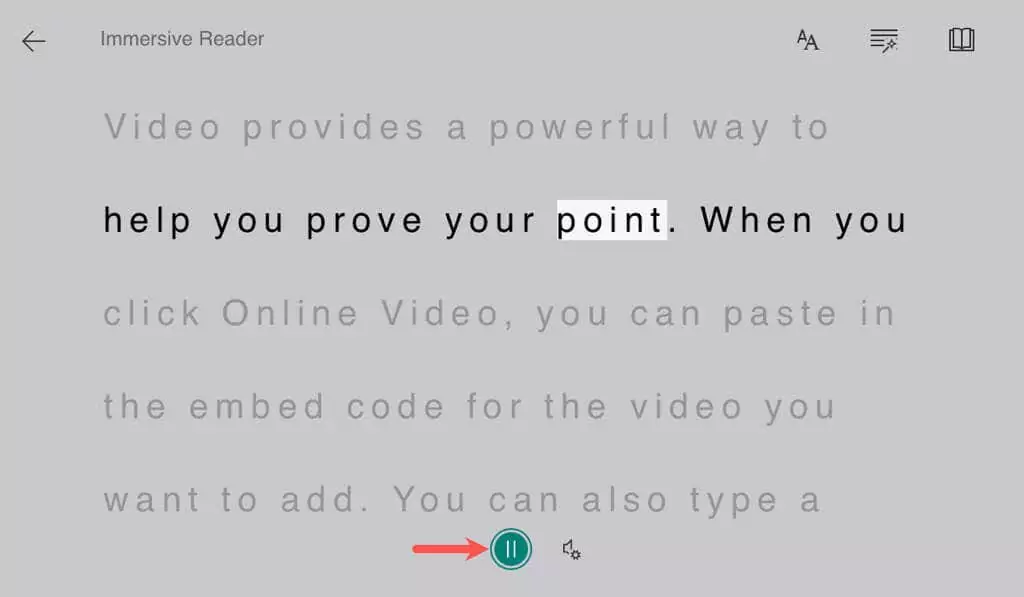
- Để thay đổi Tốc độ giọng nói hoặc Lựa chọn giọng nóisử dụng bánh răng biểu tượng ở bên phải.
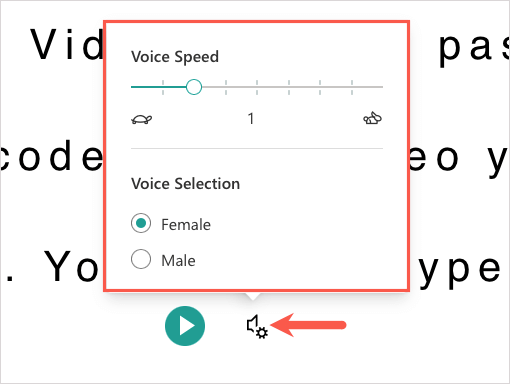
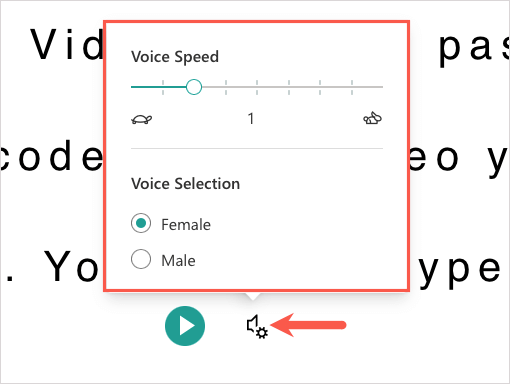
Để thoát Đọc to và Trình đọc chân thực, hãy sử dụng mặt sau mũi tên ở trên cùng bên trái và quay lại chế độ xem ban đầu của tài liệu.
Sử dụng tính năng Đọc to trong Word trong Ứng dụng dành cho thiết bị di động
Tính năng Đọc to là một cách thuận tiện để nghe tài liệu Word trong ứng dụng Word dành cho thiết bị di động khi bạn đang di chuyển.
- Mở ứng dụng Word trên Android hoặc iPhone và mở tài liệu bạn muốn nghe.
- Trên Android, hãy nhấn vào Ba chấm ở trên cùng bên phải và chọn Đọc lớn tiếng. Trên iPhone, chạm vào Đọc lớn tiếng ở cuối màn hình.
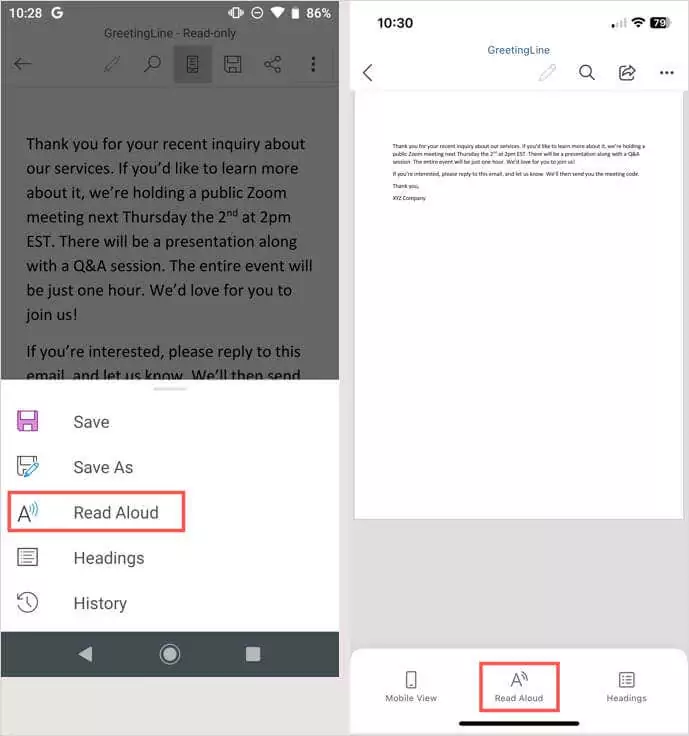
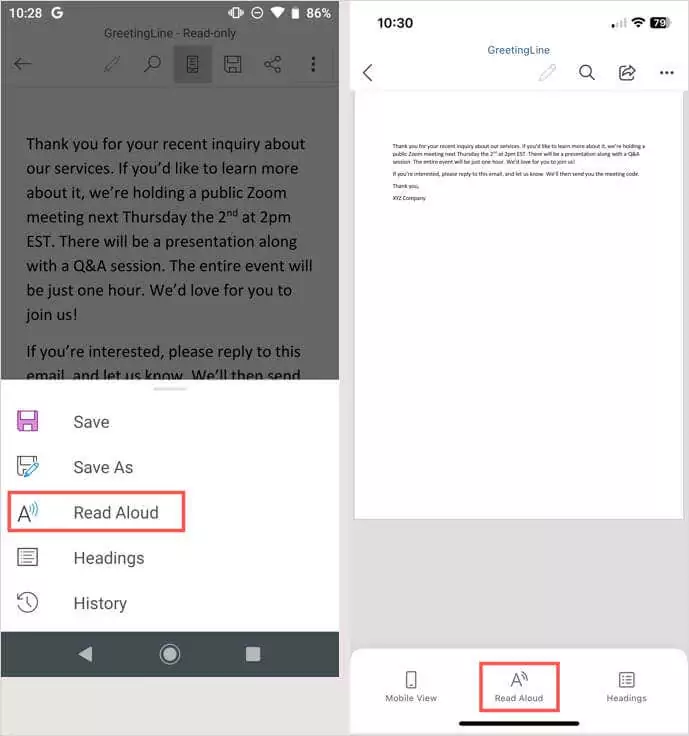
- Khi điều khiển Đọc to hiển thị, hãy sử dụng Tạm dừng chơi, Phía trướcVà Mặt sau các nút để điều khiển phát lại. Để nghe văn bản cụ thể, hãy chọn văn bản đó rồi sử dụng Chơi nút để nghe nó.
- Để thay đổi tốc độ hoặc giọng nói, hãy chọn bánh răng biểu tượng. Sau đó sử dụng thanh trượt để điều chỉnh Tốc độ đọc và mũi tên bên cạnh Gói giọng nói để thay đổi giọng nói.
- Nhấn vào mũi tên xuống bên cạnh Âm thanh Settings để đóng các cài đặt này khi bạn hoàn tất.
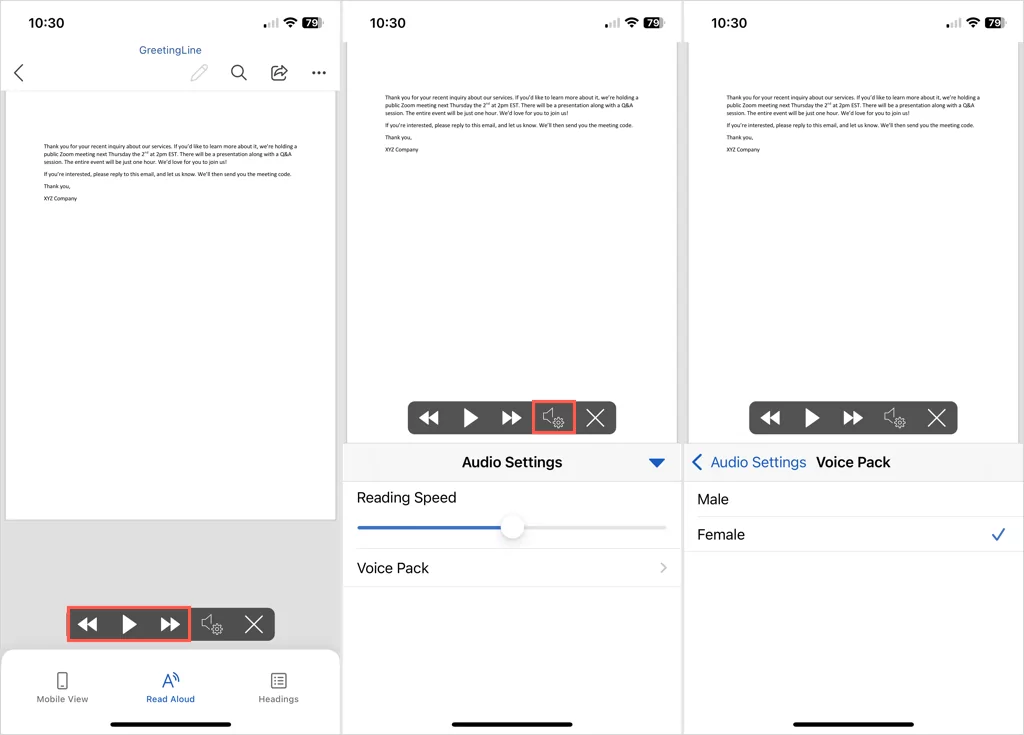
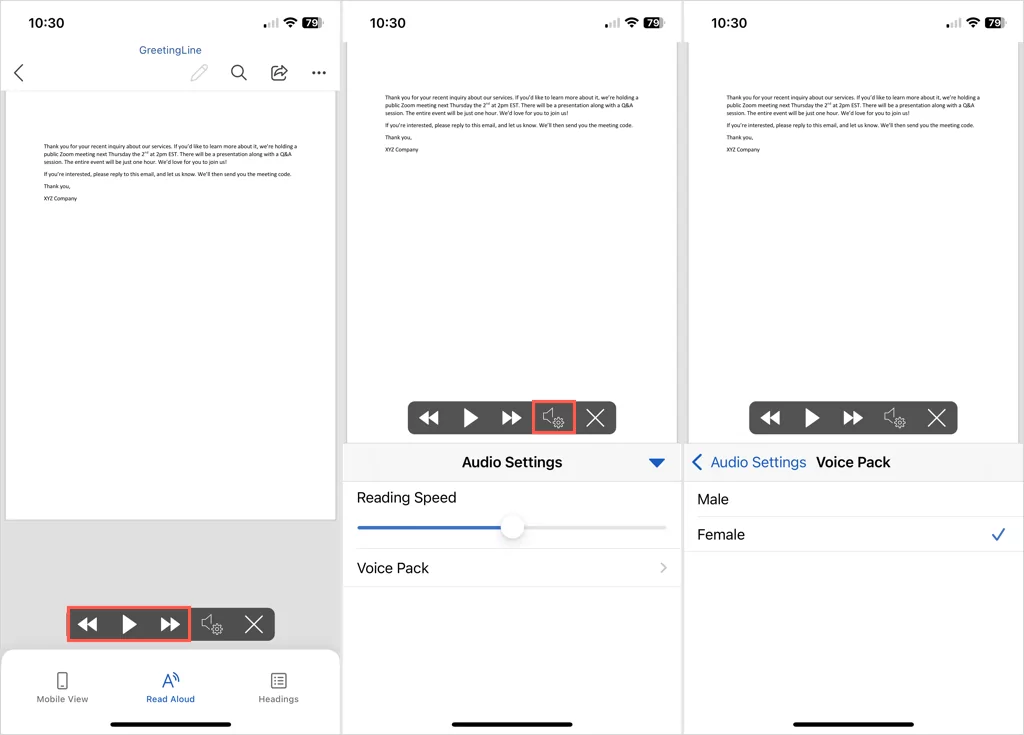
Để đóng Đọc to, hãy chọn X ở phía bên phải của thanh điều khiển.
Cho dù bạn muốn nghe tài liệu của chính mình hay tài liệu do người khác soạn, Đọc to trong Microsoft Word đều rất tiện lợi.
Nếu bạn gặp sự cố khi nghe tài liệu được đọc cho mình, hãy xem các cách khắc phục này khi âm thanh không hoạt động trên máy tính của bạn.